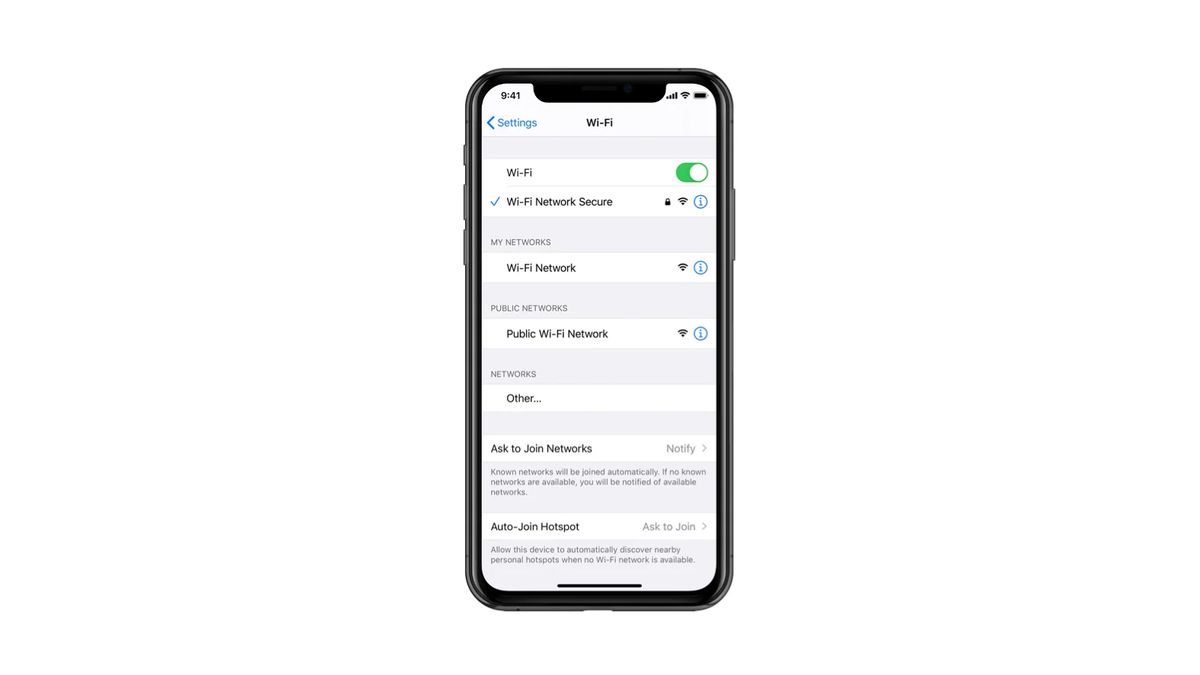多くのユーザーによく聞かれる質問の1つは、iPhoneで個人用ホットスポットを設定する方法です。 ほとんどのデバイスの起源から直接もたらされるこのオプションは、iPhoneで実行するのが非常に簡単になりますが、論理的にはどこでどのように実行するかを知る必要があるため、今日、ActualidadiPhoneでWi-Fiを共有する方法を示します。 iPhoneからのFi。
明らかに、すべてのiPhoneにネイティブに搭載されているこの機能は、長年にわたって改善されてきました。 クパチーノの会社のデバイスがまだこの機能を許可していなかったとき、iPhoneをジェイルブレイクすることで同様のことがあったことを覚えています。
WiFiネットワークへのアクセスパスワードはいつでも変更できます。常に同じパスワードである必要はありません。これは、iPhone自体の[Wi-Fiパスワード]オプションをクリックすることで直接行われます。
少し前に、一部のオペレーターもデバイスでこの機能を制限しました。これは、無制限のデータを持っている、または持っている料金でデータ消費をあまり上げないようにするために行われました。 明らかなことは、今日、ほとんどすべてのオペレーターとすべてのモバイルデバイスで簡単な方法でそれを行うことができるということです。
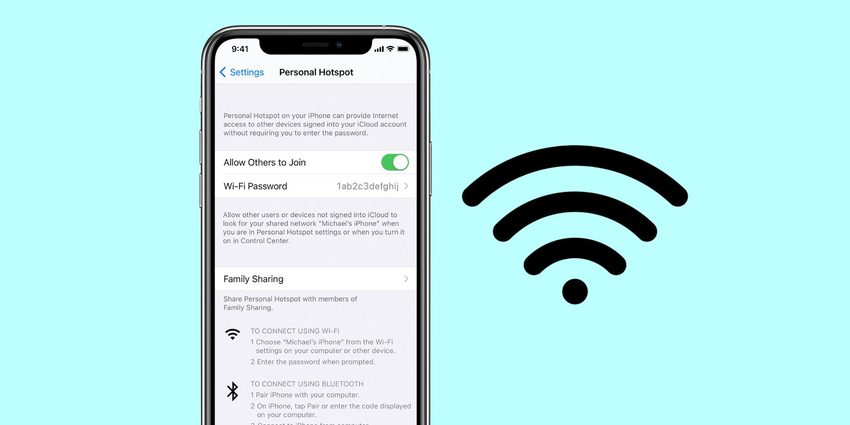
現在、すべてまたはほぼすべてのiPhoneモデルでこの機能が許可されています。唯一の要件は、利用可能な最新バージョンに更新されていることです。 場合によっては、iOS 12オペレーティングシステムを搭載したiPhoneデバイスが、このバージョンを提供する最後のデバイスになる可能性があります。
主にデバイスの古さにより、デバイス自体に直接制限が課せられます。 いずれにせよ、ほとんどのiPhoneデバイスはこのWi-Fi接続を提供できます。
iPhoneのパーソナルホットスポット
はい、私たちは直接問題に取り組み、iPhoneまたはiPadからでもWi-Fiを共有する方法を見てみましょう。 最初にやらなければならないことは、iPhoneの設定の設定に移動することです。 設定に直接アクセスしたら、これらの中で個人用ホットスポットオプションを探す必要があります。このオプションを使用すると、他のユーザーが接続できるようになります。
そのすぐ下に、その機会に入力する必要のあるWi-Fiパスワードオプションがあります。 ここでは、好きなだけクリエイティブにすることができますが、Wi-Fi共有オプションをいつでも有効または無効にできるので、複雑にする必要はありません。 確立したら、iPhoneの名前を検索し、対応するパスワードを入力して作成したWi-Fiネットワークに直接アクセスします。
もちろん、オペレーターが何であれ、問題を解決するために直接会社に連絡することが最善ではない場合に備えて、オペレーターからのアクセスが必要です。
それはそれと同じくらい簡単です。
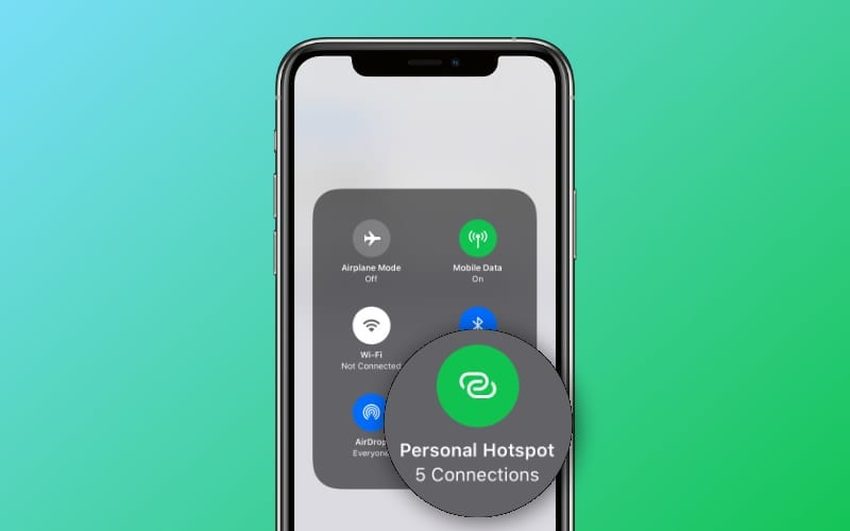
Bluetooth経由でインターネットを共有する
Wi-Fiネットワークを共有するために利用できるもう1つのオプションは、BluetoothまたはUSB経由です。 この場合、画面がロックされていても、データネットワークを共有し、通知やメッセージを受信できます。 この場合、使用したいiPhoneまたはiPadにiOS13がインストールされている必要があります。
デバイスが接続されると、iPhoneのステータスバーが青色に変わり、iPhoneWiFiネットワークに接続されているすべてのデバイスも表示されます。 他のデバイスがWi-Fi経由でiPhoneに接続されている場合、メインデバイスからインターネットに接続するには、オペレーター料金のデータのみを使用できます。
ブルートゥース
iPhoneまたはiPadが検出可能であることを確認するには、[設定]>[Bluetooth]に移動し、その画面を開いたままにします。 次に、MacまたはPCで、製造元の指示に従ってBluetooth経由でネットワーク接続をセットアップします。 これは、使用可能なさまざまなOSによって異なります。Macの場合は、PCよりもはるかに簡単です。
Bluetooth経由でiPhoneにリンクしたら、PCまたはMacで要求するコードを入力して接続する必要があります。 PCのオペレーティングシステムによっては、接続が多少簡単になる場合がありますが、いずれの場合も、可能な限りWi-Fi経由で接続することをお勧めします。
パーソナルホットスポットの互換性を最大化する
接続しようとしているのが同様のデバイスへのコンソールである場合、互換性を最大化するためにオプションをアクティブ化する必要がある可能性があります。 このオプションを使用するとネットワーク接続が遅くなる可能性がありますが、ここで重要なのは、このオプションを有効にしないと接続できない他のデバイスに接続できることです。
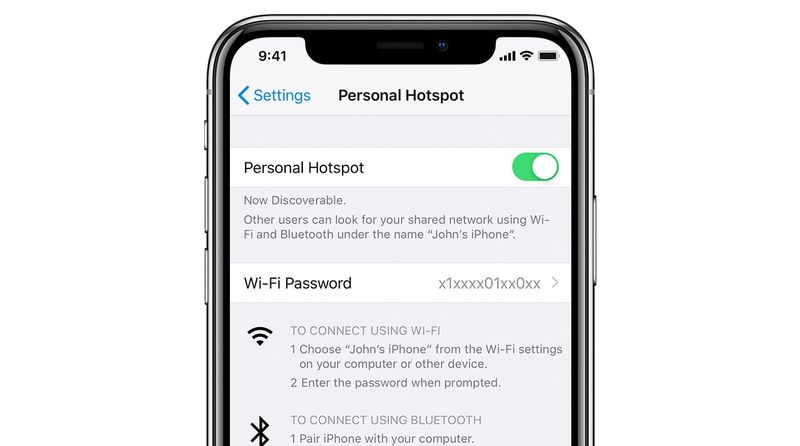
接続されているデバイスを切断するにはどうすればよいですか?
これは、他のユーザーが接続できるようにするオプションを無効にするだけで、Wi-Fiネットワークが完全に無効になるため最も簡単な方法です。 これで、パーソナルホットスポットが無効になり、誰もデータネットワークを使用できなくなります。
「ファミリーシェアリング」パーソナルホットスポットへの接続
私たちの多くは、AppleIDに家族を登録しています。 これらのメンバーは、必要な限りネットワーク接続を使用でき、構成されています。
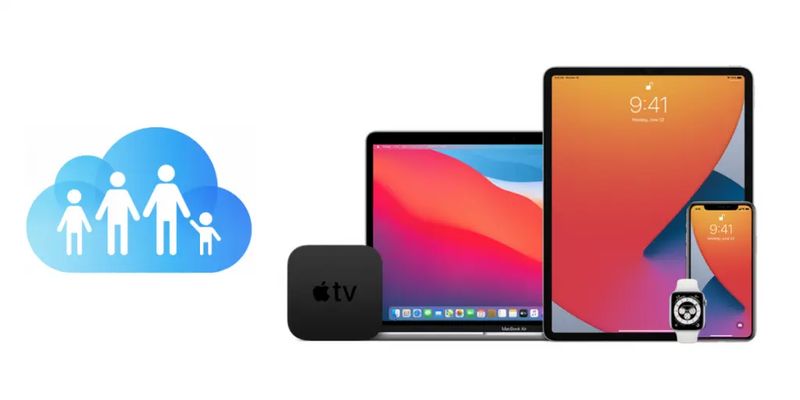
この場合も、最初のオプションを設定すると、これらのメンバーはパーソナルアクセスポイントのセクションに登録されるため、ファミリに表示されるオプションにアクセスすると、ネットワークを使用したことがあるメンバーが見つかります。 ここでは、「承認を求める」オプションを選択したままにしておくことが重要です。そうしないと、自動オプションでは、これらのメンバーがネットワークに接続していない場合、警告なしにiPhoneに直接接続してWi-Fiネットワークを使用します。
これは、ファミリ設定からいつでも編集できます。 一部のユーザーは、オペレーターとの接続またはデータレートが確立されていない家族とインターネットを共有する自動接続オプションを好みます。